Como reiniciar o Discord
Publicados: 2021-08-09Discord é uma plataforma baseada na web que permite aos usuários conversar, jogar e construir comunidades juntos em servidores executados individualmente. É uma excelente plataforma para gamers, por exemplo, mas não é sem problemas. De problemas de conexão do Discord a problemas de áudio em streams, você precisará saber como solucionar problemas quando as coisas derem errado.
Se você estiver tendo problemas com o Discord, convém reiniciá-lo ou redefini-lo. Redefinir rapidamente seu cliente Discord pode ajudá-lo a restaurar a funcionalidade se você estiver com problemas de conexão, falhas no aplicativo ou se o streaming de áudio, vídeo ou área de trabalho estiver instável. Se você quiser saber como reiniciar o Discord, veja como.
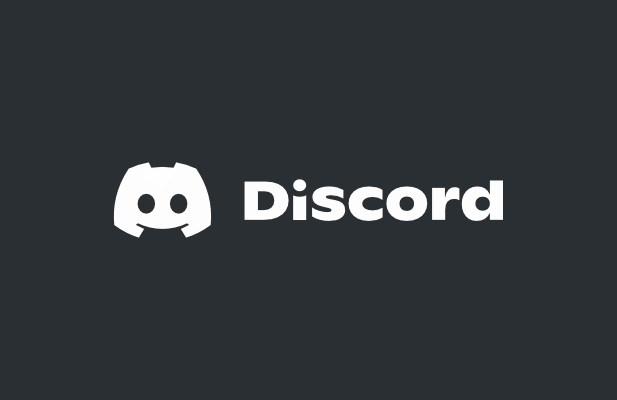
Você pode reiniciar o Discord?
Se você pesquisar esse tópico on-line, verá muitas informações erradas (e, se formos honestos, artigos mal escritos) que não definem exatamente o que significa uma reinicialização do Discord. Por exemplo, você deseja reiniciar o cliente Discord ou deseja reiniciar seu servidor Discord?
Estas são duas coisas muito diferentes, e é importante explicar a distinção. Por exemplo, se você estiver usando o Discord e ele travar ou tiver um problema de conexão, reiniciar o Discord significa fechar o cliente (à força, se necessário) e reiniciá-lo. Isso permite que você retome o uso do Discord sem mais problemas.
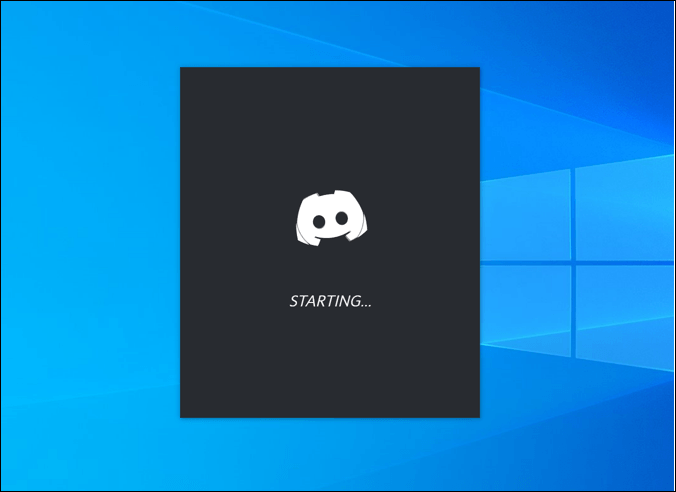
Se você deseja reiniciar um servidor Discord, no entanto, esse é um tópico totalmente diferente. Você não pode usar F4 para “atualizar” seu servidor. Para os propósitos deste artigo, estamos assumindo que isso significa ativar ou desativar o servidor novamente (não é possível) ou limpá-lo e começar novamente sem membros ou personalização (possível).
Discord é uma plataforma baseada na web, o que significa que os servidores são hospedados pelo próprio Discord com acesso 24 horas por dia, 7 dias por semana, disponível para os usuários. Ao contrário do Teamspeak, você não hospeda um servidor que pode ser ligado ou desligado quando há um problema. Se você está tendo problemas com o Discord, é um problema com o próprio cliente ou plataforma, não com seu servidor.
No entanto, se você está tendo problemas para executar seu servidor (muitos membros, problemas de moderação difíceis, entediado com o tópico do servidor, etc), você pode querer excluir seu servidor e começar de novo. Apenas os proprietários do servidor Discord podem fazer isso, portanto, se você não criou seu servidor ou teve a propriedade transferida para você, está sem sorte.
Como reiniciar o Discord no PC ou Mac
Se você usar o cliente de desktop Discord para PC ou Mac, poderá reiniciá-lo. Isso ajuda a se recuperar de problemas de conexão, congelamentos de aplicativos ou outros problemas que não são causados por um problema com a própria plataforma Discord, como interrupções do servidor.
Como o Discord pode não fechar corretamente, a melhor maneira de garantir que o Discord seja reiniciado é forçar o cliente a fechar usando o Gerenciador de Tarefas no Windows ou a ferramenta Force Quit no Mac.
Como reiniciar o Discord no Windows
Se você deseja forçar o Discord a reiniciar no Windows, aqui está o que você precisará fazer:
- Clique com o botão direito do mouse no menu Iniciar ou na barra de tarefas e selecione Gerenciador de tarefas .
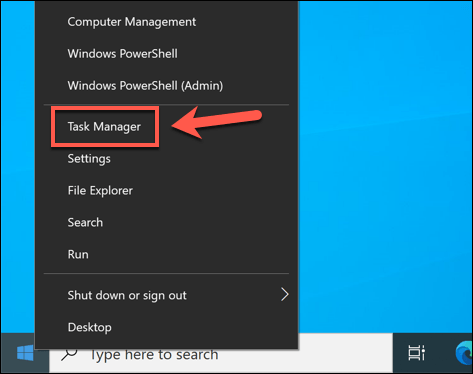
- Na guia Processos na janela Gerenciador de Tarefas , localize o processo Discord (ou discord.exe na guia Detalhes ). Clique com o botão direito do mouse no processo e selecione Finalizar tarefa para forçá-lo a fechar.
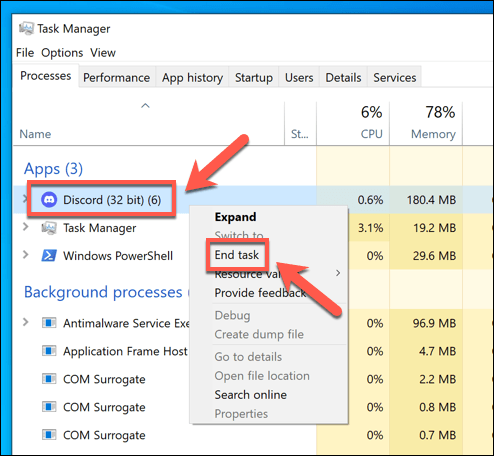
- Depois que o processo do Discord for fechado, localize o Discord no menu Iniciar para reiniciá-lo.
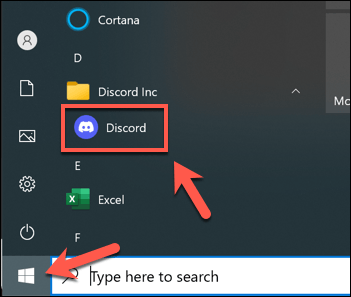
Como reiniciar o Discord no Mac
Se você deseja forçar o Discord a reiniciar em um Mac, siga estas etapas:
- Enquanto o cliente Discord estiver aberto, selecione o menu Apple > Force Quit .
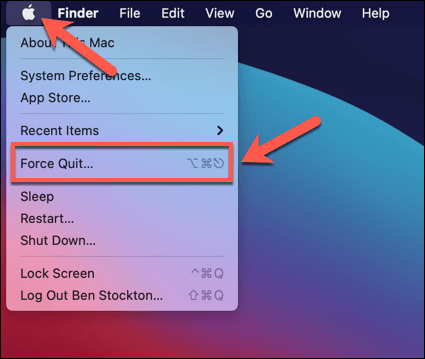
- No menu Force Quit Applications , localize a entrada Discord e selecione-a. Selecione Forçar Encerrar para forçar o fechamento do aplicativo.
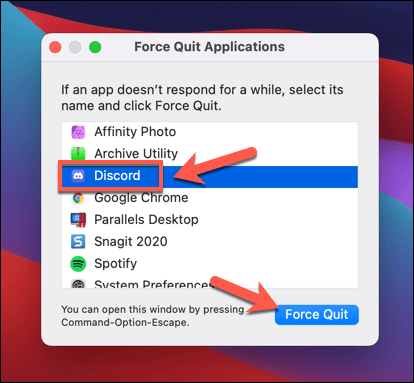
- Confirme que deseja forçar o fechamento do Discord selecionando Force Quit no menu pop-up.
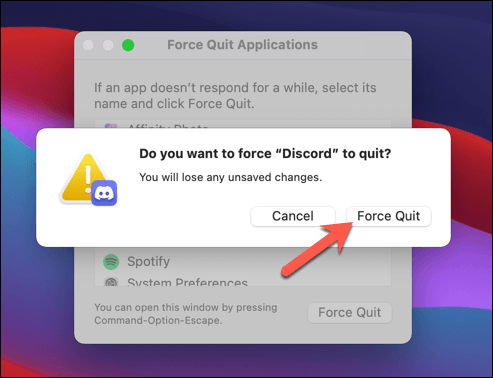
- Depois de forçar o encerramento do Discord no seu Mac, abra o Launchpad no seu Dock e selecione Discord para reiniciá-lo.
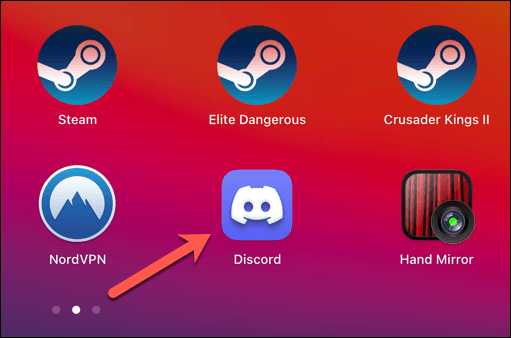
Mudar para a versão Web do Discord
Reiniciar o cliente Discord fechando-o com força e reiniciando-o deve ajudar a resolver a maioria dos problemas menores. Se o aplicativo de desktop Discord não estiver funcionando, você pode tentar mudar para a versão web do Discord.
O cliente web do Discord é um substituto totalmente funcional para o aplicativo de desktop Discord, fornecendo acesso a quase todos os mesmos recursos. A interface permanece a mesma e você poderá acessar seus mesmos servidores, mensagens e muito mais.

- Para acessar o cliente web Discord, abra o site Discord e selecione Login no canto superior direito.
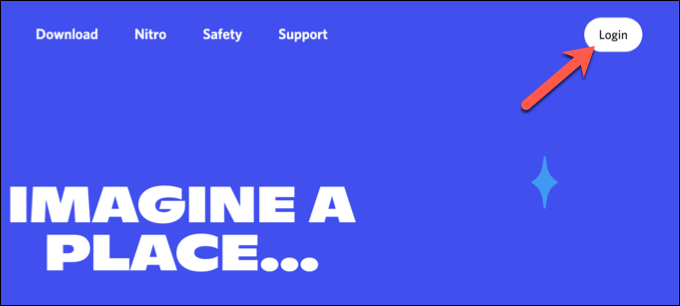
- Quando solicitado, digite seu nome de usuário e senha do Discord nas caixas fornecidas e selecione Login para continuar. Pode ser necessário seguir etapas adicionais (como autenticação de dois fatores) neste momento para concluir o processo de entrada.
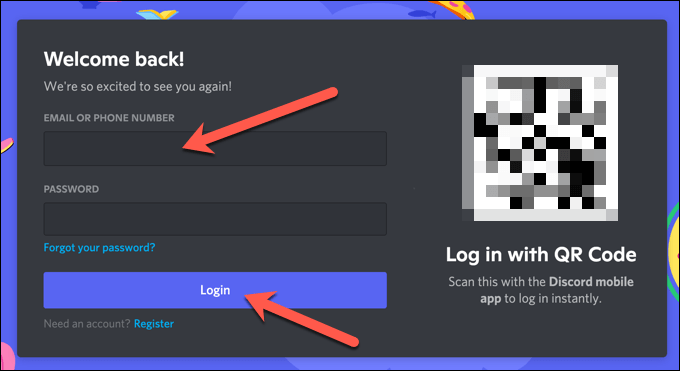
Depois de fazer login, você verá a interface padrão do Discord aparecer no seu navegador. Você pode usar o Discord como de costume, embora alguns recursos (como push-to-talk durante o jogo) não estejam disponíveis no aplicativo da web.
Mudar para outra região do servidor Discord
Reiniciar o aplicativo de desktop Discord ou atualizar o aplicativo web Discord em seu navegador fará com que a conexão entre você e os servidores do Discord seja fechada e reconectada. No entanto, se você estiver tendo problemas com sua conexão com o Discord, pode ser necessário alternar para outra região do servidor Discord em um canal que você está usando.
Isso pode ajudá-lo a reiniciar sua conexão Discord com menor latência e problemas de streaming e melhorar a comunicação de voz e vídeo no processo. Essa alteração se aplicará apenas a canais de voz (não canais somente texto) e somente moderadores de canal, administradores de servidor e proprietários de servidor podem fazer essa alteração.
- Para alternar para outra região de servidor Discord, abra o aplicativo Discord em sua área de trabalho ou pelo site e faça login. Depois de fazer login, selecione seu servidor à esquerda e selecione um canal de voz na lista de canais. Selecione o ícone de configurações ao lado do canal para fazer uma alteração.
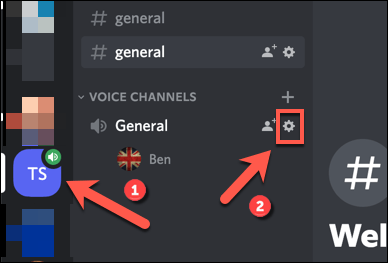
- No menu Configurações do canal , role para baixo até a seção Substituição de região . Selecione uma região próxima a você no menu suspenso Substituição de região ou selecione Automático para permitir que o Discord escolha por você. Se estiver com problemas, mude para outra região próxima (embora não muito longe) da sua localização.
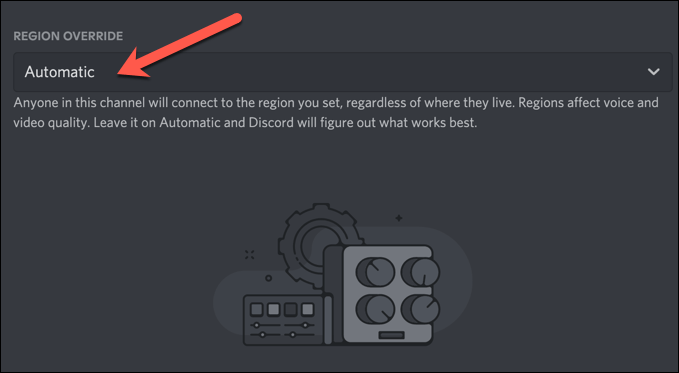
- Depois de alterar a região do canal, selecione Salvar alterações na parte inferior para aplicá-la. Você pode experimentar uma breve interrupção no serviço quando seu canal de voz (com todos os membros) for movido para essa região.
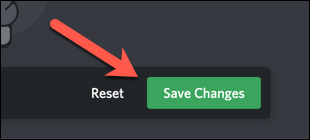
Alterar as regiões do servidor para canais de voz forçará a conexão entre você e os servidores do Discord a serem reconectados. Se você encontrar problemas após alterar as regiões do servidor, siga as etapas acima para alternar para uma nova região ou volte a usar a seleção automática de região.
Como reiniciar um servidor Discord
Como explicamos anteriormente, você não pode reiniciar um servidor Discord no sentido tradicional, desligando-o e ligando-o novamente, como faria com um servidor Teamspeak, por exemplo. Os servidores Discord são hospedados pelo Discord e permanecem ativos e acessíveis 24 horas por dia, 7 dias por semana (a menos que haja uma interrupção).
A única maneira de “reiniciar” um servidor Discord é excluí-lo e criar um novo. Isso limpa o slate, removendo seus canais, mensagens e usuários do servidor. Você não deve fazer isso se estiver tendo problemas com a conectividade do Discord, mas se quiser fechar o servidor e recriá-lo, siga estas etapas para fazer isso.
- Para remover seu servidor Discord, abra a área de trabalho ou o aplicativo da Web do Discord e entre e selecione seu servidor no painel à esquerda. Selecione o nome do servidor na parte superior da lista de canais e selecione Configurações do servidor .
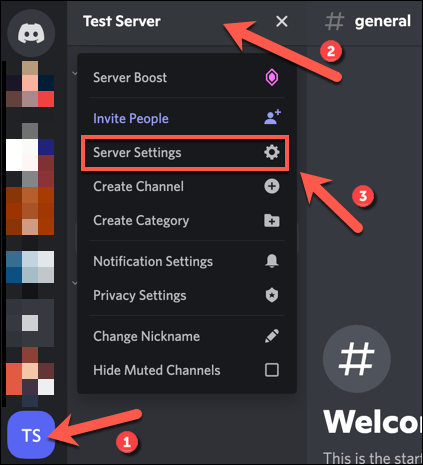
- Selecione Excluir servidor na parte inferior do menu Configurações .
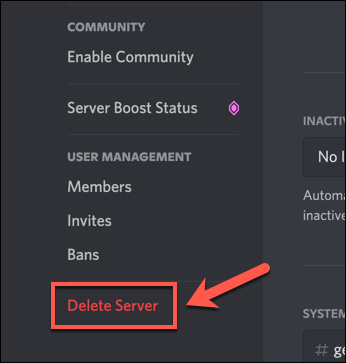
- O Discord solicitará que você confirme se realmente deseja excluir seu servidor - esse processo não pode ser revertido. Digite o nome do servidor na caixa fornecida e selecione Excluir servidor para excluí-lo. Caso contrário, selecione Cancelar para interromper o processo.
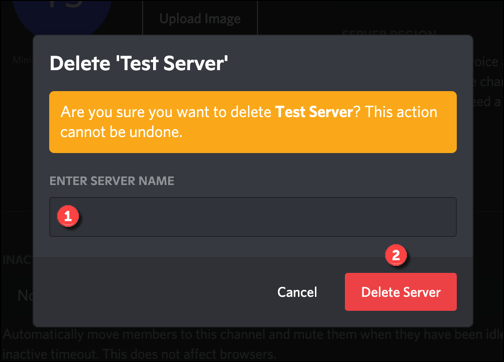
Depois de excluir seu servidor, você precisará criar um novo servidor Discord ou ingressar em um novo. Excluir seu servidor significa perder tudo (incluindo mensagens, servidores e base de usuários), portanto, depois de recriar seu servidor Discord, você precisará convidar novamente seus usuários para conversar com eles novamente.
Solucionando problemas de discórdia
Se você está tentando descobrir como reiniciar o Discord, lembre-se de que você pode reiniciar seu aplicativo Discord e restabelecer sua conexão, mas não pode reiniciar ou atualizar o servidor. Tudo é baseado em servidor e permanece disponível 24 horas por dia, 7 dias por semana. Se você quiser começar de novo, precisará excluir seu servidor e criar um novo para substituí-lo.
Você não precisa ir tão longe, no entanto. Você pode excluir seu histórico de Discord DM se estiver preocupado com algumas de suas mensagens mais antigas, por exemplo. Se o Discord não estiver funcionando para você, você sempre poderá experimentar uma das principais alternativas do Discord, incluindo Slack, Teamspeak e Microsoft Teams.
